كيفية إعادة تعيين ذاكرة التخزين المؤقت في نظام التشغيل Windows 8 لزيادة سرعة النظام - إعدادات الشدة
كيفية إعادة تعيين ذاكرة التخزين المؤقت في نظام التشغيل Windows 8 لزيادة سرعة النظام
أحد الأسباب التي تجعل نظامك يتحرك أكثر صعوبة في بعض الحالات ، ربما تكون ذاكرة التخزين المؤقت مشغولة جدًا. على الرغم من أن إعادة تعيين ذاكرة التخزين المؤقت لنظام التشغيل Windows لا يضمن سرعتها الأسرع من الصوت (تعتمد سرعة استجابة الحساب بشكل أساسي على تكوين وتوافق هذا من إصدار Windows المثبت على الكمبيوتر) ، إلا أن النتيجة في معظم الحالات هي سرعة نظام التشغيل المحسّن بشكل ملحوظ .
في نظام التشغيل Windows 8 ، يكون الموقف أكثر تعقيدًا نظرًا لوجود واجهتين في نظام التشغيل هذا ، وهما: سطح المكتب والتطبيقات si في "الإرث" من نظام التشغيل Windows السابق وواجهة المترو الجديدة مع شاشة البدء ، ومواقع التجانب والمواقع الجديدة الأخرى بصفتك Charms Bar ، توجد تطبيقات Windows Store si الحديثة تحت تصرفها ، مما يعني أنك بحاجة إلى إعادة تعيين ذاكرة التخزين المؤقت كـ "متوسط" للعمل.
إعادة تعيين ذاكرة التخزين المؤقت للتطبيقات سطح المكتب والتطبيقات الأصلية (المستعرضات ، مستكشف Windows ، الأدوات ، إلخ).
- استخدم " تنظيف القرص" لإعادة تعيين مصغرات ذاكرة التخزين المؤقت (ومساحة خالية على القرص الصلب ). لفتح تنظيف القرص في Windows ، اكتب 8 cleanmgr بأعلى الشاشة واضغط على Enter.

- استخدم سطر الأوامر لإعادة تعيين ذاكرة التخزين المؤقت لـ DNS وإصلاح الإنترنت (في بعض الأحيان ، حتى إذا كان الاتصال نشطًا ، فقد يتسبب استعراض صفحات الويب وتنزيلها في حدوث مشكلات على الإنترنت). افتح CMD مع حقوق المسؤول (النوع: CMD في شاشة البدء ، وانقر بزر الماوس الأيمن فوقه وحدد تشغيل كمسؤول ) ، ثم أدخل الأمر IPCONFIG / flushdns واتركه يدخل

- إنشاء أقصر مسار لإعادة تعيين ذاكرة التخزين المؤقت باستخدام الإرشادات هنا .

إعادة تعيين ذاكرة التخزين المؤقت وواجهة التطبيقات الحديثة (متجر Windows ، IE الحديثة ، البلاط المباشر ، البحث الحديث)
- استخدم التشغيل لإعادة تعيين ذاكرة التخزين المؤقت في متجر Windows (استخدم مجموعة مفاتيح Windows + R لفتح التشغيل ، ثم انقر فوق WSReset.exe ثم أعط موافق ). سيفتح متجر التطبيقات ويعرض "مسح ذاكرة التخزين المؤقت للمتجر. يمكنك الآن تصفح المتجر للتطبيقات."

- استخدم " إعدادات شريط المعلقات" لإعادة تعيين ذاكرة التخزين المؤقت للإصدار الحالي من Internet Explorer (افتح Modern IE استخدم Tile من شاشة Start ، ثم حرك الماوس في الزاوية العلوية اليمنى من الشاشة لعرض قائمة Pendants والنقر فوق أيقونة Settings ، ثم حدد Internet Options من القائمة). في إعدادات Internet Explorer ، انقر فوق الزر "حذف ملف" الموجود أسفل " حذف محفوظات الاستعراض" .

- استخدم كل شريط Charms لإعادة تعيين ذاكرة التخزين المؤقت Live Tile Links (افتح السحر في شاشة Start ، ثم انقر فوق الزر Settings> Tile ). في الجزء الأيسر يتم عرضه بالنقر فوق "الشاشة الرئيسية" ، انقر فوق " مسح البلاط" لمعلوماتي الشخصية .

- بالإضافة إلى ذلك ، في Charms Bar ، يمكنك إعادة تعيين ذاكرة التخزين المؤقت والبحث Modern (استخدم Windows + C لفتح السحر. ثم انقر فوق الزر Settings> إعدادات PC ). في قسم "إعدادات البحث" ، انقر فوق " حذف المحفوظات" أسفل " محفوظات البحث" في Windows .

باستخدام الطرق الموضحة أعلاه. إعادة تعيين دليل إرشادات ذاكرة التخزين المؤقت للنظام ، ستشهد تحسنا في سرعة الاستجابة ، وكذلك اتصال أكثر استقرارا (أو وظيفية) الإنترنت.
إعدادات السرقة - كيفية إعادة تثبيت ذاكرة التخزين المؤقت لنظام التشغيل Windows 8 لزيادة سرعة النظام
كيف يمكننا إعادة تعيين ذاكرة التخزين المؤقت في نظام التشغيل Windows 8 إلى سرعة النظام